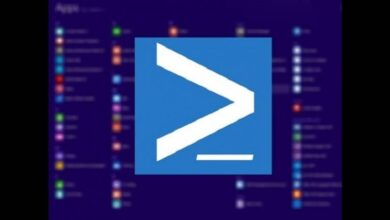Comment retrouver facilement toutes les photos enregistrées sur mon PC Windows 10?

Si vous utilisez votre ordinateur pour stocker des documents, comme c’est le cas avec des photos, alors vous devriez lire le guide que nous avons préparé dans lequel nous parlerons Comment retrouver facilement toutes les photos enregistrées sur mon PC Windows 10?
Localiser toutes les images présentes sur notre ordinateur Windows 10 est un processus simple. Dans tous les cas, il est nécessaire de connaître la procédure de recherche. Afin de localiser efficacement toutes les images, nous vous recommandons de lire les informations suivantes.
À notre tour, nous vous recommandons de mettre à jour ou de vous familiariser avec la visionneuse d’images Windows pour afficher correctement vos photos après les avoir trouvées.
Photos enregistrées sur l’ordinateur
Certes, nos ordinateurs sont un espace aux multiples facettes , dans lequel nous pouvons travailler, nous divertir et bien sûr enregistrer tous les fichiers qui nous importent. En fait, de nombreux utilisateurs utilisent les ordinateurs pour sauvegarder tous ces fichiers et photos à partir de leurs téléphones portables.
Dans tous les cas, au fil du temps , les photos s’accumulent sur notre ordinateur et à de nombreuses reprises nous ne savons pas où elles se trouvent, pour éviter cela, il serait préférable de créer des albums avec l’application photos . Dans tous les cas, si vous rencontrez le problème, gardez à l’esprit que vous pouvez rechercher toutes les images . Le processus peut être effectué très facilement sur des ordinateurs dotés du système d’exploitation Windows 10.
Si vous voulez trouver toutes les photos sur votre ordinateur, alors lisez les informations suivantes où nous en parlerons et trouvez ainsi les images que vous recherchez.

Comment retrouver facilement toutes les photos enregistrées sur mon PC Windows 10?
Trouver toutes les images sur votre ordinateur peut être très pratique dans de nombreuses circonstances. La vérité est que la recherche de photos dans Windows 10 est assez simple, il suffit de suivre les instructions suivantes:
- La première chose à faire est d’aller dans l’explorateur de fichiers Windows 10. Vous pouvez y accéder très facilement en appuyant sur Démarrer et en allant sur «Ordinateur».
- Une fois que vous êtes dans la section «Équipement» , vous remarquerez que dans la partie supérieure droite de l’écran, vous trouverez la section de recherche.
- Pour retrouver toutes les images que vous avez enregistrées sur votre ordinateur, il vous suffit de taper le «Type: image» suivant .
Le processus pour trouver toutes les images sur votre ordinateur est assez simple et peut être effectué en quelques minutes. Quoi qu’il en soit, cela peut prendre beaucoup de temps , étant donné que l’ordinateur analysera tous les fichiers qui se trouvent sur votre ordinateur, afin qu’il puisse être étendu.
En effet, la recherche d’images est longue si vous disposez d’un disque dur de grande capacité et encore plus si vous avez plusieurs disques durs ou unités de stockage dans votre ordinateur. C’est pour cette raison qu’il serait bon d’avoir certaines considérations lors de l’utilisation de cette fonction.

Recommandations pour la recherche d’images dans Windows 10
Comme nous l’avons noté ci-dessus, le processus de recherche de toutes les images sur votre ordinateur peut prendre du temps si vous avez de nombreuses images ou un grand disque dur. Compte tenu de cela, il existe certaines mesures que vous pouvez prendre en compte pour trouver les images que vous recherchez.
Sans aucun doute, la première recommandation que nous souhaitons vous donner est qu’au lieu de rechercher tout votre ordinateur, limitez-vous à la recherche de dossiers spécifiques. Par exemple, vous pouvez rechercher directement dans le dossier «Images» en utilisant la méthode que nous avons mentionnée précédemment.
Dans le même temps, vous devez envisager d’ organiser les photos dans Windows par taille , ce qui est une méthode appropriée si vous souhaitez supprimer certaines des photos qui apparaissent dans la recherche.
De même, vous pouvez étendre votre recherche à d’autres emplacements, tels que le bureau ou tout autre dossier de votre ordinateur. À son tour, si vous souhaitez rechercher selon un format spécifique, vous pouvez également rechercher de la manière suivante «.jpg» ou tout autre format, de cette manière les images avec un format spécifique apparaîtront à l’écran.
Enfin, si après avoir trouvé toutes les photos vous n’êtes pas satisfait, pensez à changer la visionneuse d’images. Pour cela, vous pouvez consulter notre liste des meilleurs visionneuses d’images pour Windows , qui ont également généralement des options d’organisation très intéressantes.